HP 66Pro电脑已成为日常生活的必需品。很多用户刚买了电脑,但对预装的系统不是很满意。他们想要重新安装它,但不知道如何将其重新安装到他们喜欢的系统中。那么电脑应该如何重装系统呢?让小编为您带来惠普战66Pro高色域版U盘重装系统攻略(win7)。
准备工作:
1.制作USB PE启动盘
2.U盘启动设置
3.下载系统镜像
重装步骤:
1、插入USB启动盘,启动电脑时按F12、F11、Esc等快捷键打开启动菜单,选择USB选项并回车。
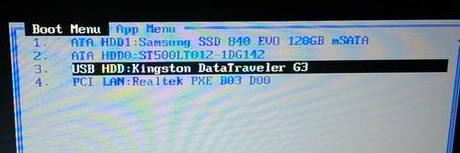
2、启动进入U盘主界面,选择【02】启动进入PE系统。
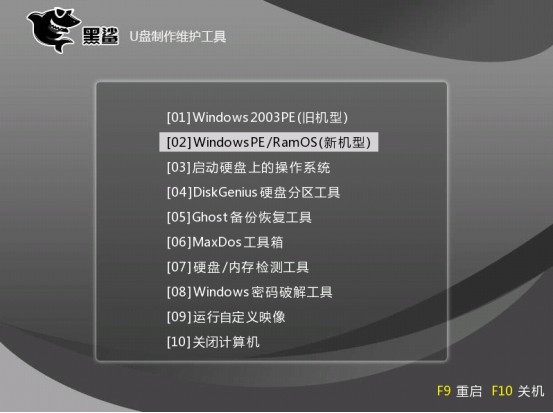
3、进入PE系统后,运行【安装工具】。默认情况下将加载图像路径。选择安装在C盘,点击安装系统。
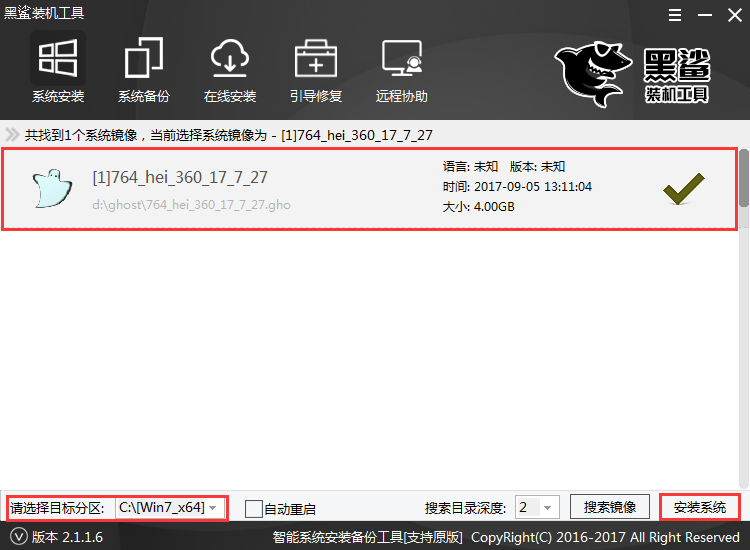
4、进入如下界面进行系统安装。安装完成后会重启几次,然后就可以进入重装系统了。
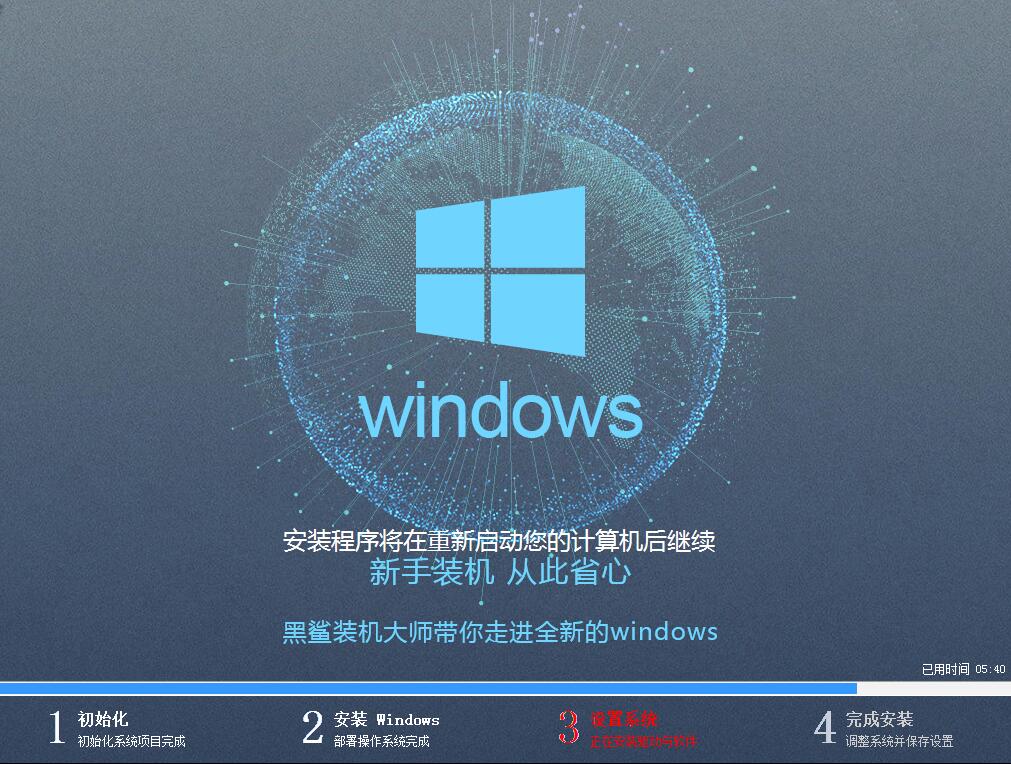
以上是小编为您带来的惠普战66Pro高色域版U盘重装系统攻略(win7)。如果您想重装HP 66Pro高色域版的系统,可以使用安装大师制作USB启动盘并在PE系统中分区来重装系统。
分享到: